Google Sheets'te verileri görselleştirmenin en kolay ve etkili yollarından biri Sparklines kullanmaktır. Bu küçük diagramlar, verilerindeki trendleri ve desenleri hemen fark etmenin kompakt ve şık bir yolunu sunar, büyük çapta diagramlar oluşturmanızı gerektirmez. Bu kılavuzda, verilerinizi daha açık ve anlaşılır hale getirmek için Google Sheets'te Sparklines'ları nasıl kullanacağınızı göstereceğim.
En Önemli Bulgular
Sparklines, tek bir hücreye gömülebilen mini diagramlardır. Anlık olarak trendleri göstermek için idealdir ve ayrı diagramlara güvenmeden verilerinizi hızlı bir şekilde yorumlamanızı sağlar.
Adım Adım Kılavuz
Başlamak için Google Tablonuzu açın ve Sparklines'ları oluşturmak istediğiniz alana gidin.
Örneğin, gelir gelişiminizi ayrı bir diyagram elemanında veya doğrudan Sparklines'larla olan hücrelerde gösterebilirsiniz. Şimdi bir örneği görelim.
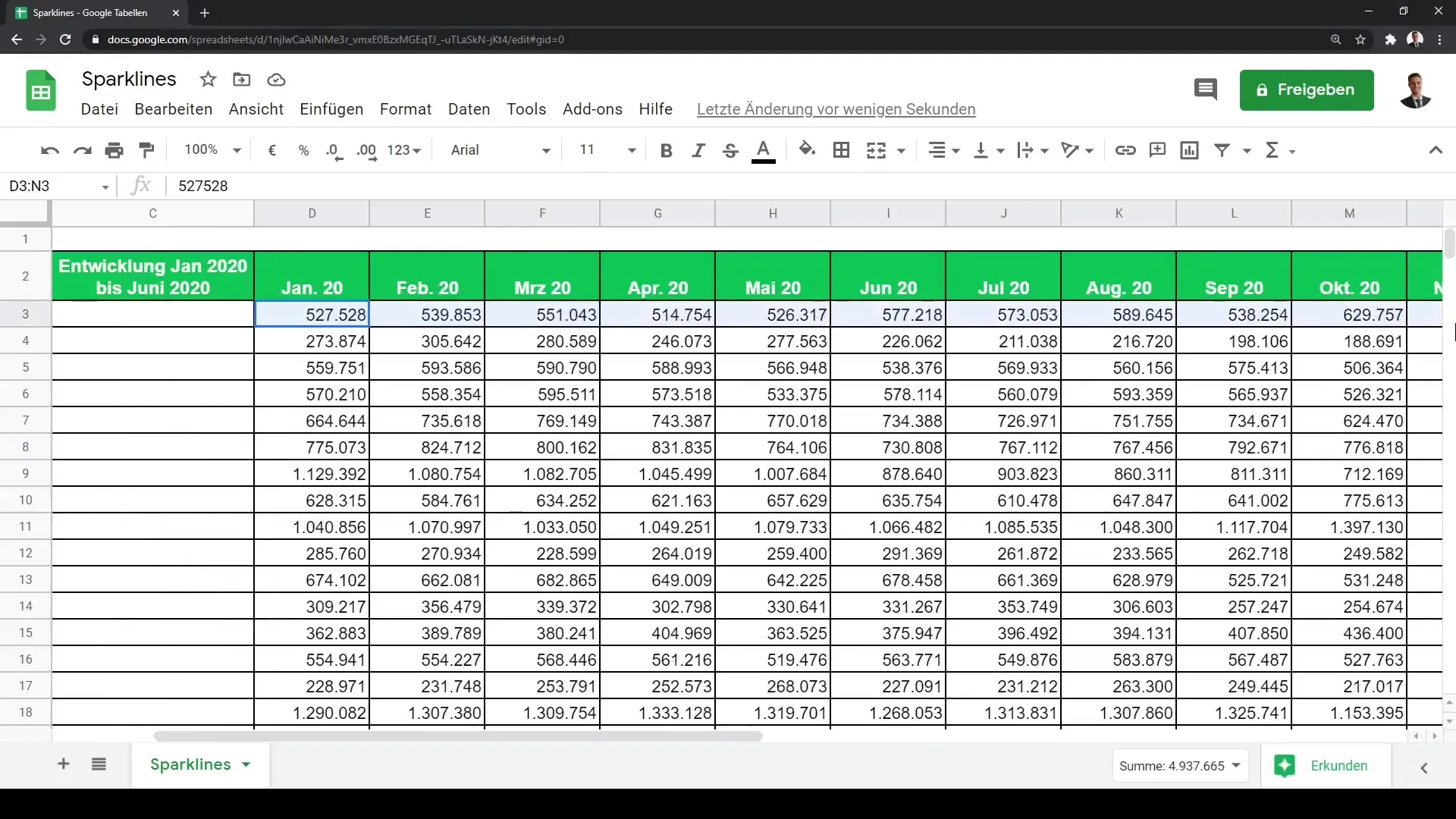
Sparklines oluşturmak için fonksiyonu bir hücreye uygulamanız gerekir. Sparkline fonksiyonunun sözdizimi, diyagramı göstermek istediğiniz hücrede başlar. Örneğin, görselleştirmek istediğiniz veri aralığını tanımlayabilir ve ardından diyagramın türünü belirtebilirsiniz.
Örneğin, =SPARKLINE(A2:E2) şeklinde bir sözdiziminin olabilir, burada A2'den E2'ye kadar verilerinizi içeren hücreler bulunur. Aynı zamanda diagram türünü de tanımlayabilirsiniz. En yaygın diagram türleri, çizgi veya sütun diagramlarıdır.
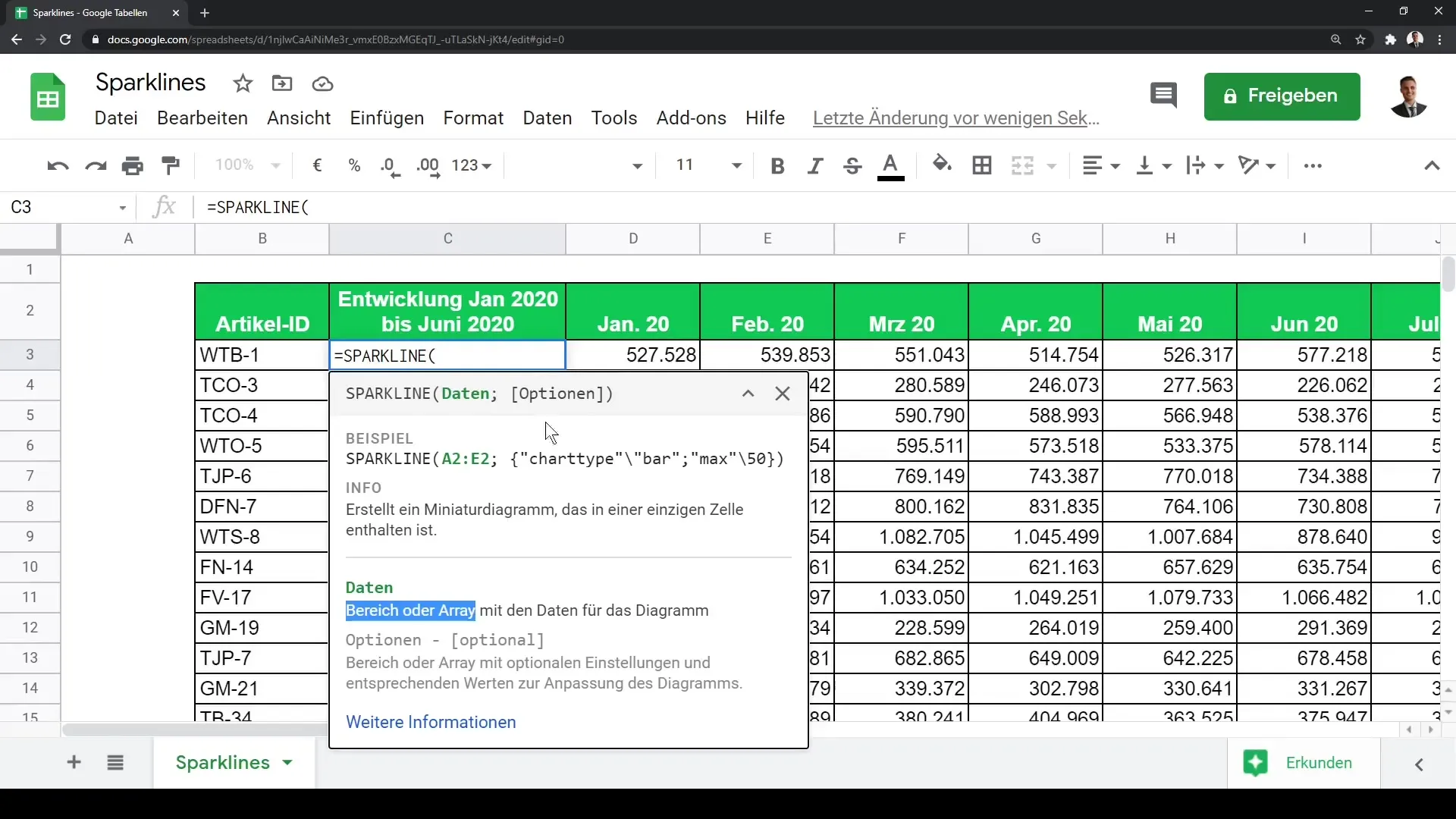
Görselleştirmek istediğiniz veri aralığını seçin. Örneğin, Ocak 2020 ile Aralık 2020'ye ve Haziran 2021'e kadar olan verileri seçebilirsiniz. Daha kapsamlı bir temsil için gerektiğinde alanı genişletin.
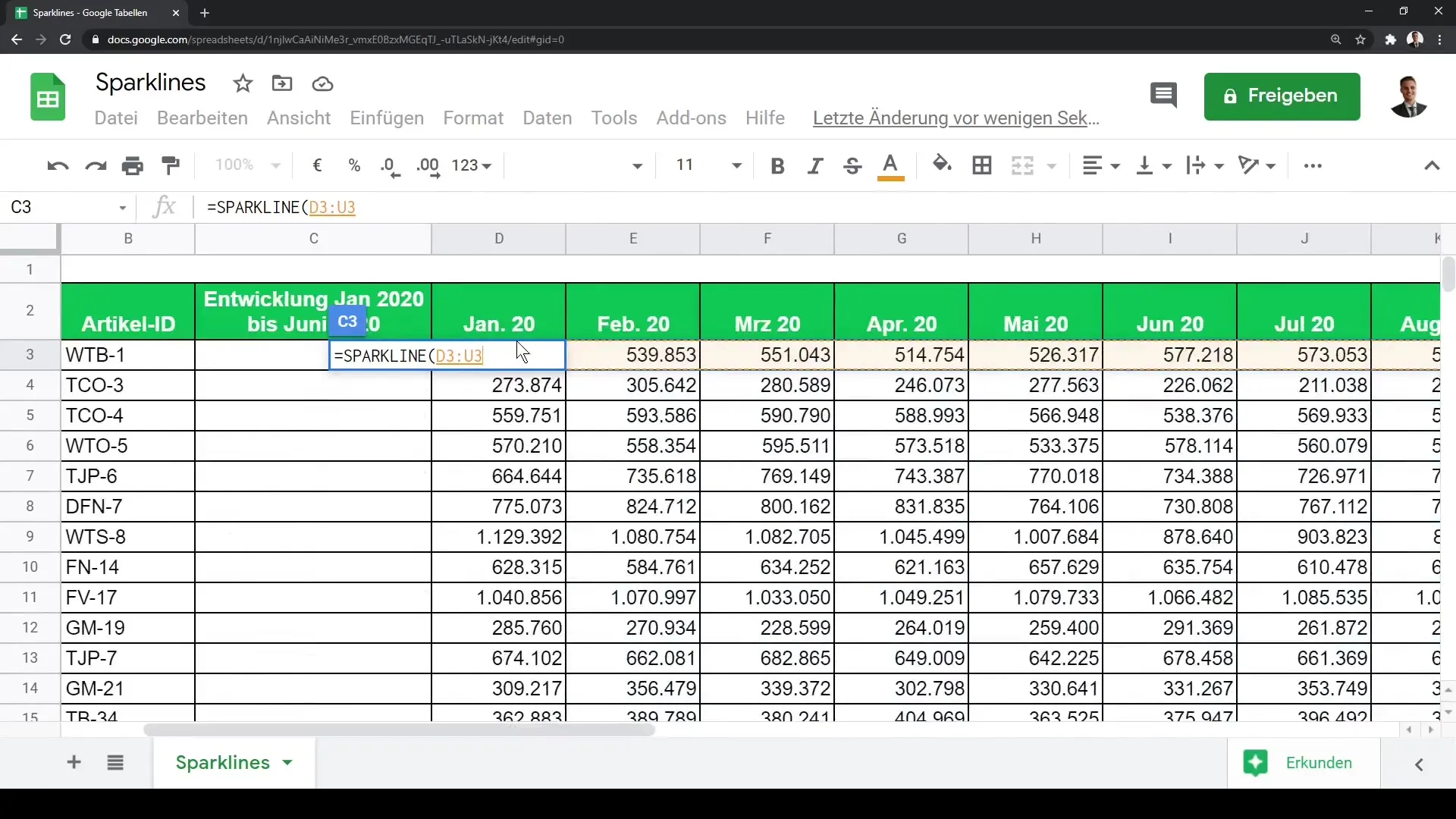
Fonksiyonu girdikten sonra, verilerinizin grafiksel bir göstergesini hemen göreceksiniz. Formülü aşağıya doğru sürüklerseniz, fonksiyon altında bulunan hücrelere uygulanacaktır.
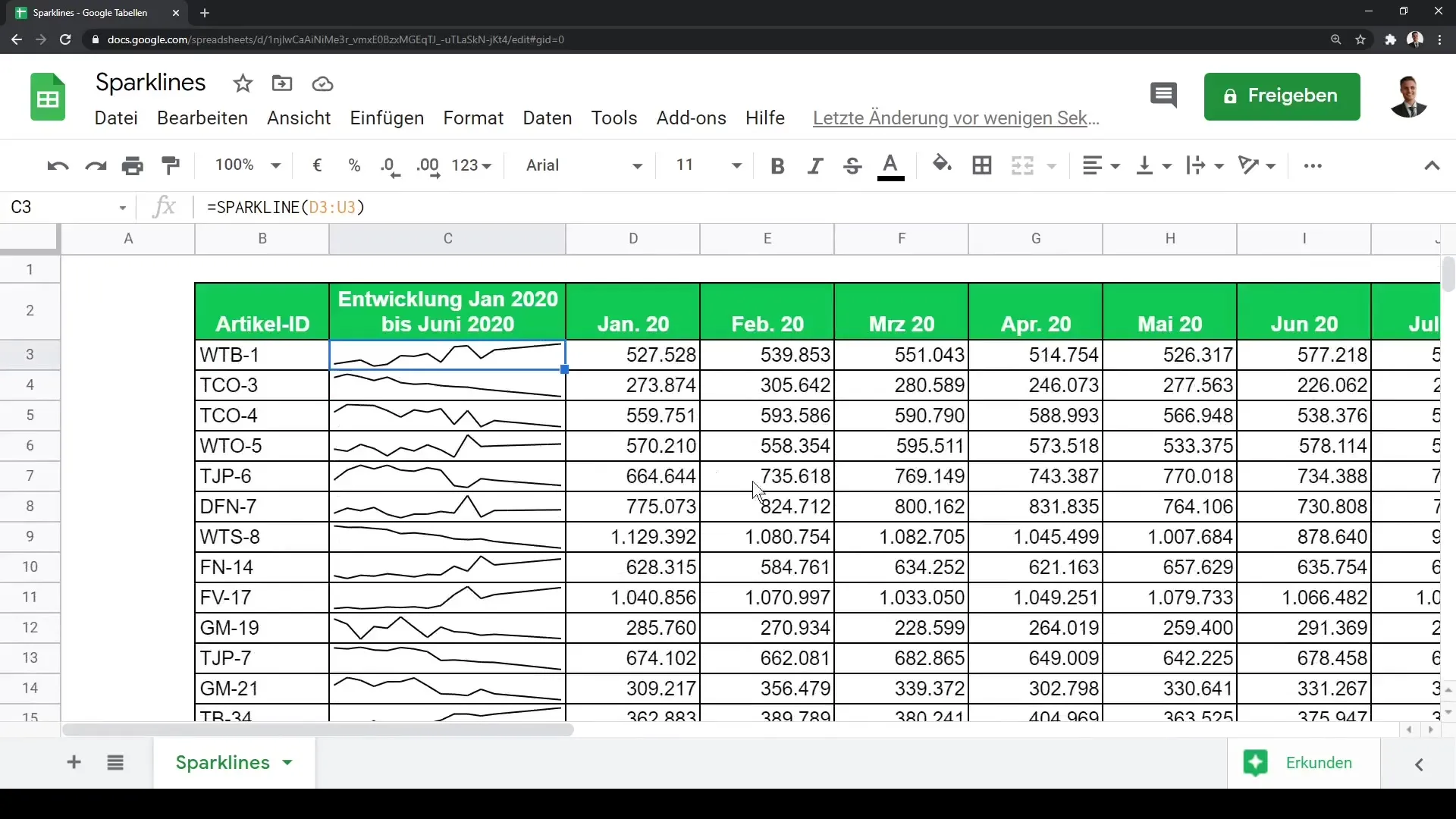
Bu noktada, satır yüksekliğini biraz artırabilirsiniz. Bu, Sparklines'daki trendleri daha iyi görmeyi ve tanımayı kolaylaştırır.
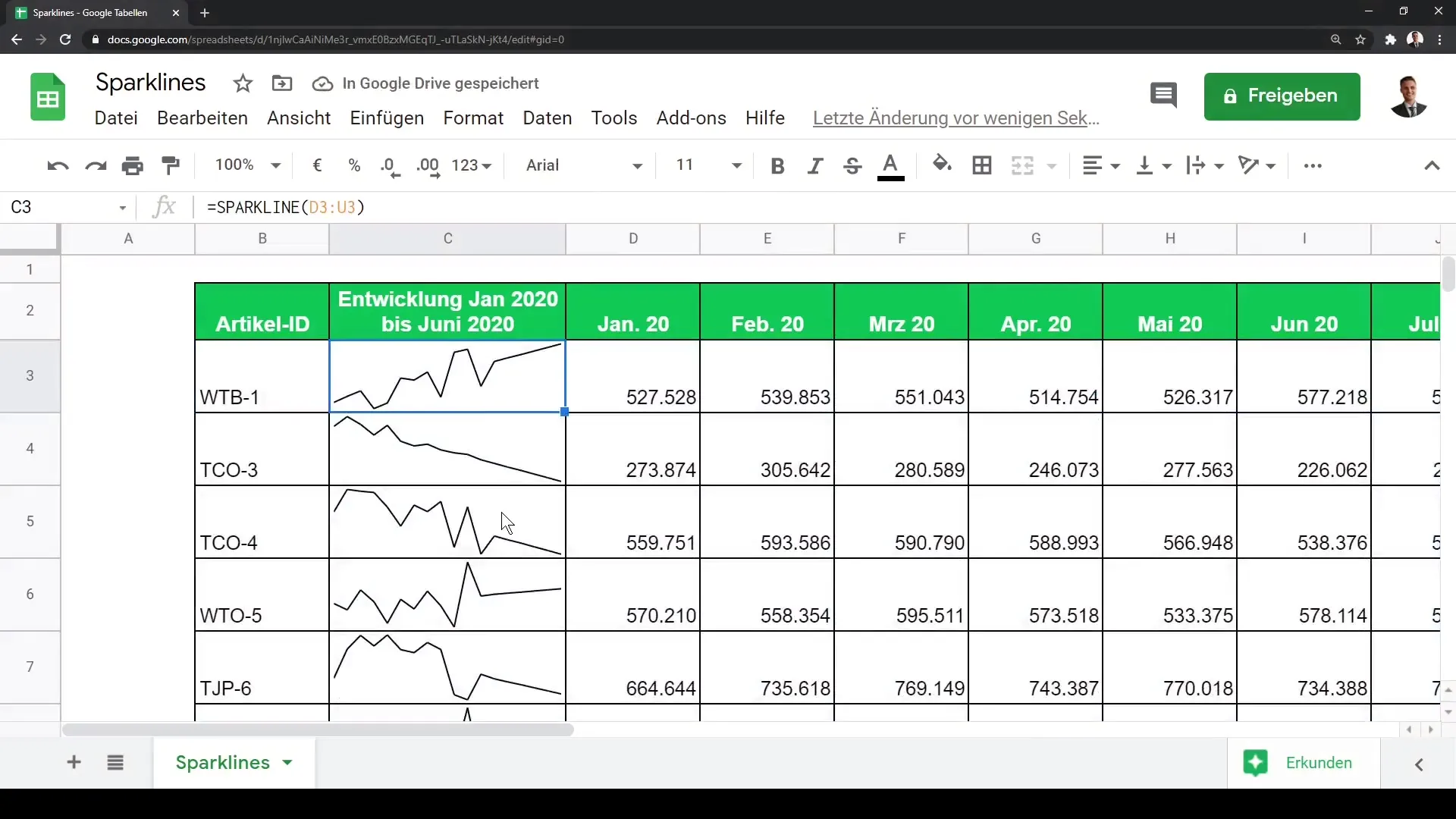
Sparklines'da verilerinizin trendlerini hemen görebileceğinizi unutmayın. Örneğin, WTB1 ürün kimliğinde kararlı bir artış görürken, TC03 daha çok düşüş eğilimi göstermektedir.
Gösterim şeklini değiştirmek isterseniz, formülünüze bir noktalı virgül ekleyerek diyagram türünü değiştirebilirsiniz. Örneğin, türü değiştirerek diyagramı sütun şeklinde de gösterebilirsiniz.
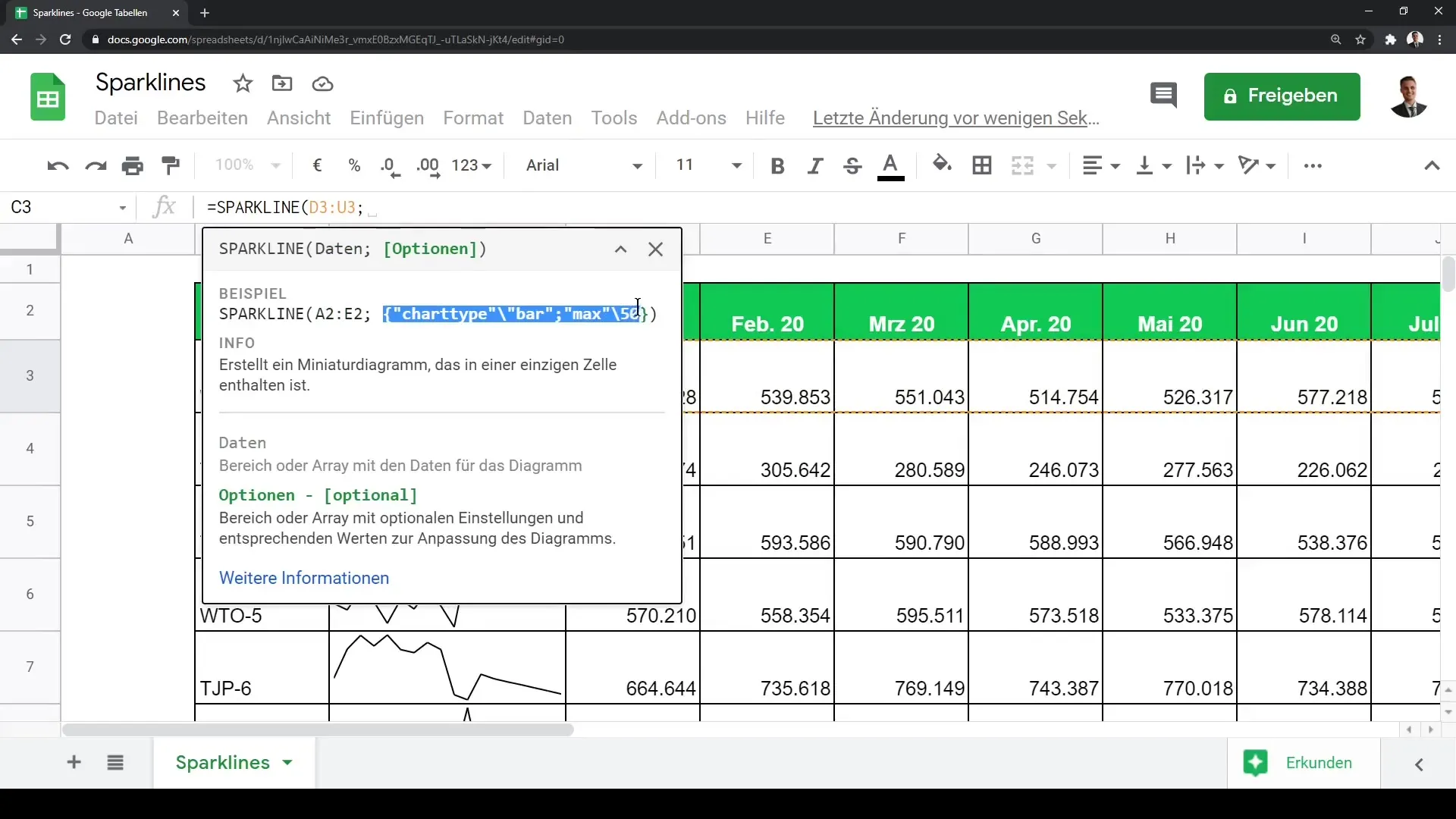
Farklı diagram türleri ve ayarlamalarla deneyerek verileriniz için en uygun tasarımı bulun. Artık Google Tablonuzda Sparklines'ları etkili bir şekilde kullanma şansına sahipsiniz.
Özet
Sparklines, verilerinizdeki trendleri ve desenleri kolayca görselleştirmenizi sağlar. Bu küçük diagramları Google Sheets'te nasıl ekleyip ihtiyaçlarınıza uygun hale getirebileceğinizi gördünüz. Verilerinizi dinamik ve etkileyici bir şekilde sunmak için bu teknikten faydalanın.
Sıkça Sorulan Sorular
Google Sheets'te bir Sparkline nasıl eklenir?Bir Sparkline eklemek için, =SPARKLINE() fonksiyonunu bir hücreye girin ve veri aralığını belirtin.
Hangi veri aralığını Sparklines için kullanabilirim?Nümerik veri içeren herhangi bir hücre aralığını kullanabilirsiniz. Örneğin, A2:E2 gibi temsil etmek istediğiniz aralığı seçin.
Sparkline'ın türünü değiştirebilir miyim?Evet, bu mümkündür. SYardımcı parametreler gibi "charttype", "bar" gibi parametrelerle fonksiyonu genişleterek diyagram türünü değiştirebilirsiniz.
Sparklines'ları daha iyi görünür hale getirmek için nasıl ölçeklendiririm?Sparklines'ları daha iyi göstermek için Google Sheets'te satır yüksekliğini artırabilirsiniz.
Sparklines etkileşimli midir?Hayır, Sparklines etkileşimli değildir. Sadece verilerin görsel olarak değerlendirilmesini sağlarlar.


